Imposta il tuo numero di telefono
Questi passi funzionano solo con il numero di telefono che appartiene al tuo iPhone, non il numero di telefono di una linea fissa o di un altro dispositivo. Sul tuo iPhone:
- Vai in Impostazioni > Messaggi e assicurati che iMessage sia attivo. Potrebbe essere necessario attendere un momento per attivarlo.
- Tocca Invia & Ricevi. Se vedi “Usa il tuo ID Apple per iMessage”, toccalo e accedi con lo stesso ID Apple che usi sul tuo Mac, iPad e iPod touch.
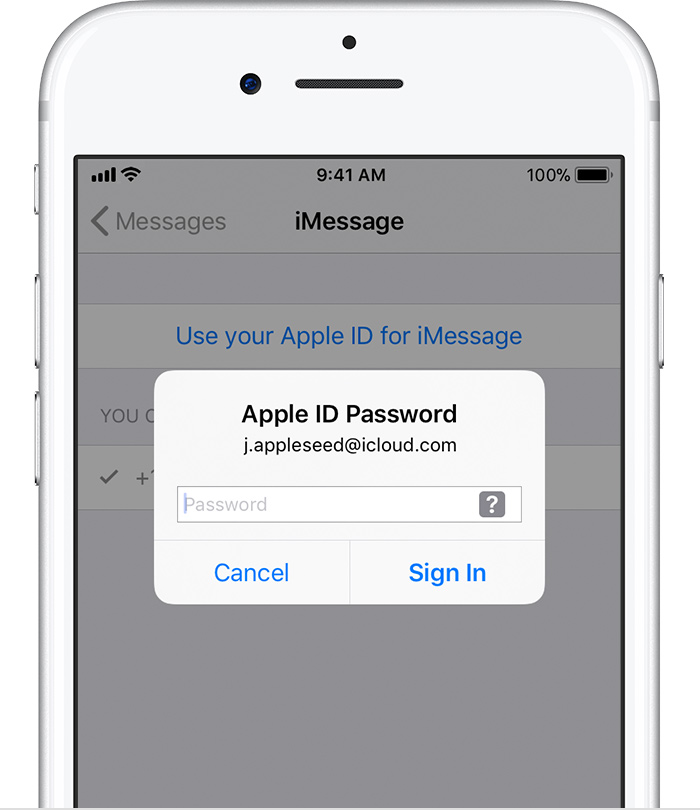
- Nella sezione “Puoi essere raggiunto”, assicurati che ci siano dei segni di spunta accanto al tuo numero di telefono e al tuo ID Apple.
- Vai a Impostazioni > FaceTime e segui gli stessi passi.
Sugli altri dispositivi, ora puoi attivare il numero di telefono che hai appena impostato:
- Accendi il tuo numero di telefono per il Mac
- Accendi il tuo numero di telefono per il tuo iPad o iPod touch
Se usi questa funzione e condividi il tuo ID Apple con qualcuno, non puoi impedire che veda le tue conversazioni. Invece di usare lo stesso ID Apple di qualcun altro, imposta Condivisione famiglia.
Rimuovi il tuo numero di telefono
Se non vuoi chiamate o messaggi del tuo iPhone sul tuo iPad, iPod touch o Mac, puoi rimuovere il numero di telefono. Ci sono due modi per farlo:
- Sul tuo iPhone, vai su Impostazioni > Messaggi > Invia & Ricevi. Esci dal tuo account ID Apple. Poi vai in Impostazioni > FaceTime ed esci dal tuo account ID Apple.
- Se il numero di telefono che vuoi rimuovere appartiene a un iPhone a cui non puoi accedere, cambia la password del tuo ID Apple. Questo rimuove tutti i numeri di telefono dal tuo iPad, iPod touch e Mac. Le chiamate o i messaggi per i numeri rimossi non appariranno più su quei dispositivi.
Se hai domande, contatta il supporto Apple.
Attiva o disattiva il tuo numero di telefono per il Mac
Dopo aver impostato il tuo numero di telefono, puoi attivarlo o disattivarlo per Messaggi e FaceTime sul tuo Mac.
- Apri Messaggi o FaceTime. Se richiesto, accedi con l’ID Apple che stai usando con Messages e FaceTime sul tuo iPhone.
- In Messages, scegli Messages > Preferenze, poi clicca su Accounts e seleziona il tuo account iMessage. In FaceTime, scegli FaceTime >Preferenze, poi clicca su Impostazioni.
- Attiva o disattiva il tuo numero di telefono:
- Per attivare il tuo numero di telefono, selezionalo insieme al tuo ID Apple nell’elenco.
Se non vedi il tuo numero di telefono, chiedi aiuto con le impostazioni o contatta il supporto Apple. Se vedi un numero che non è il tuo, cambia la password del tuo ID Apple. - Per disattivare il tuo numero di telefono, deselezionalo nell’elenco.
- Per attivare il tuo numero di telefono, selezionalo insieme al tuo ID Apple nell’elenco.
- Se vuoi che i destinatari vedano il tuo numero di telefono e non il tuo ID Apple, seleziona il tuo numero di telefono dal menu a comparsa “Inizia nuove conversazioni da” o “Inizia nuove chiamate da”.
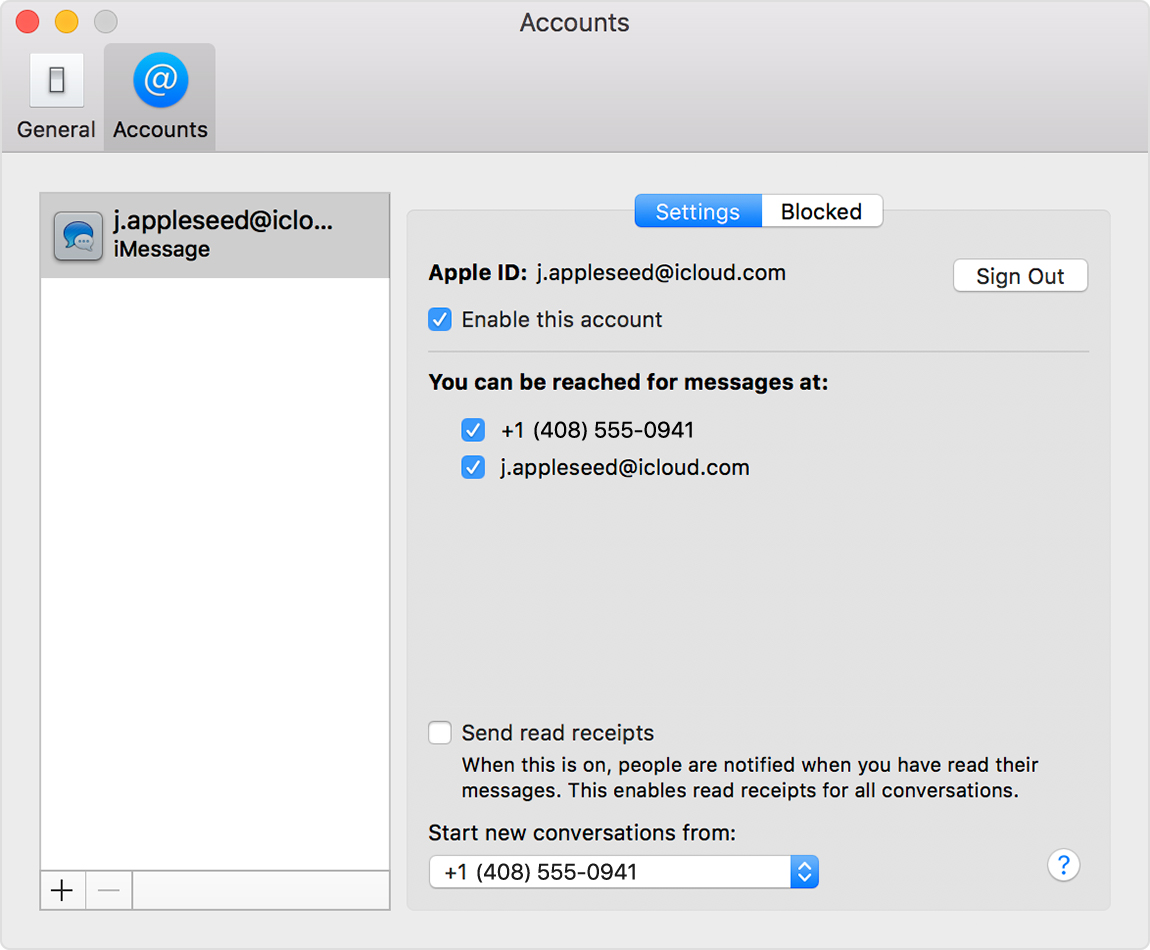
I messaggi di testo che invii e ricevi sul tuo iPhone possono essere visualizzati anche sul tuo Mac, iPad e iPod touch. Per saperne di più.
Attiva o disattiva il tuo numero di telefono per il tuo iPad o iPod touch
Dopo aver impostato il tuo numero di telefono, puoi attivarlo o disattivarlo per Messaggi e FaceTime sul tuo iPad o iPod touch.
- Per Messaggi, vai in Impostazioni > Messaggi e assicurati che iMessage sia attivato. Se richiesto, accedi con l’ID Apple che stai usando con Messages e FaceTime sul tuo iPhone. Poi tocca Send & Receive.
- Per FaceTime, vai in Impostazioni > FaceTime. Se ti viene chiesto, accedi con l’ID Apple che stai usando con Messaggi e FaceTime sul tuo iPhone.
- Attiva o disattiva il tuo numero di telefono:
- Per attivare il tuo numero di telefono, selezionalo insieme al tuo ID Apple nella sezione “Puoi essere raggiunto”.
Se non vedi il tuo numero di telefono, fatti aiutare nelle impostazioni o contatta il supporto Apple. Se vedi un numero che non è il tuo, cambia la password del tuo ID Apple - Per disattivare il tuo numero di telefono, deselezionalo.
- Per attivare il tuo numero di telefono, selezionalo insieme al tuo ID Apple nella sezione “Puoi essere raggiunto”.
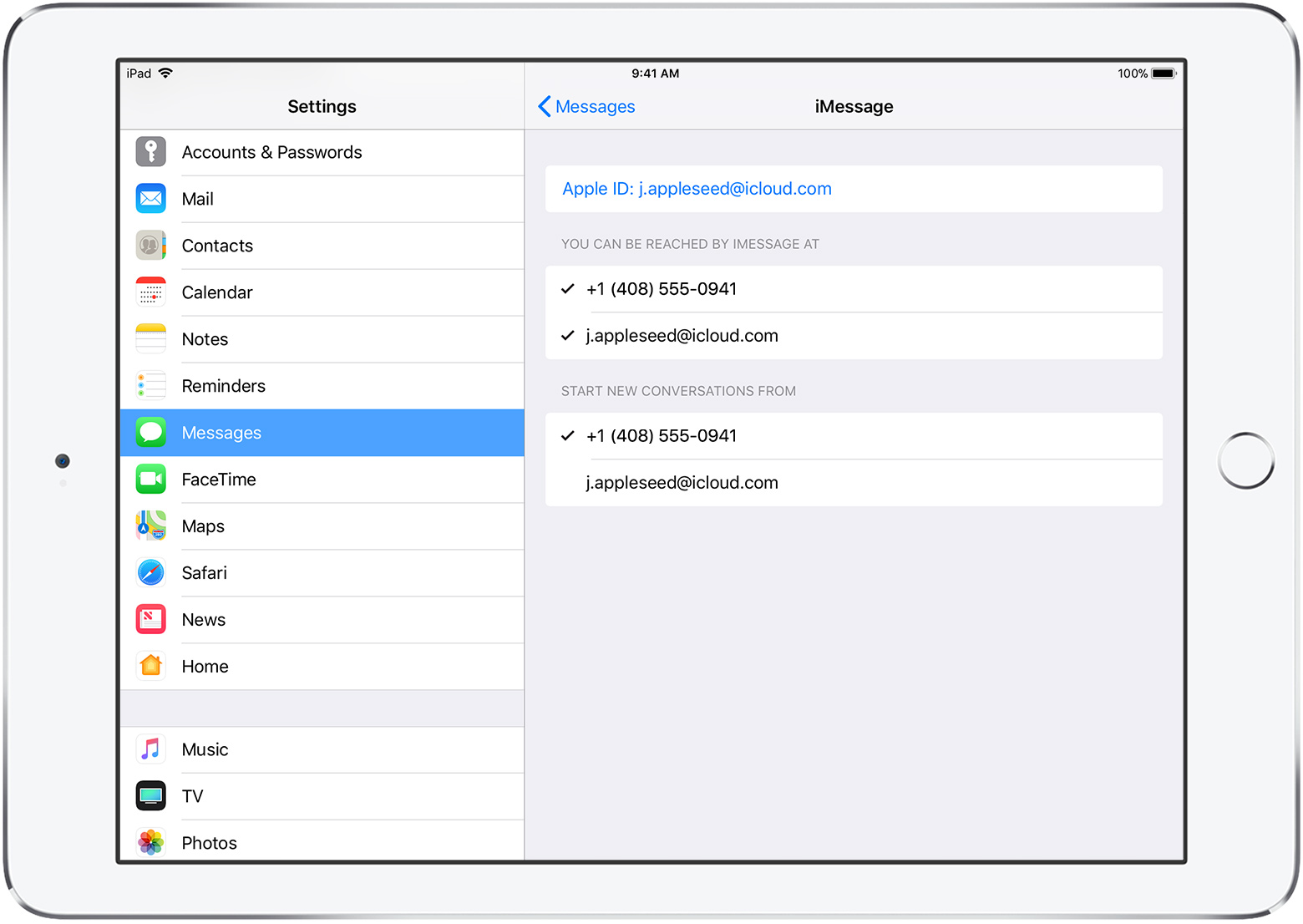
I messaggi di testo che invii e ricevi sul tuo iPhone possono essere visualizzati anche sul tuo Mac, iPad e iPod touch. Per saperne di più.
Se non riesci a vedere o selezionare il tuo numero in Messaggi o FaceTime
- Assicurati di usare il software più recente per il tuo Mac o dispositivo iOS.
- Assicurati di aver seguito correttamente i passi dell’iPhone per impostare il tuo numero di telefono. Dovresti usare lo stesso ID Apple su tutti i tuoi dispositivi.
- Nella sezione “Puoi essere raggiunto” delle impostazioni di Messaggi e FaceTime, assicurati che ci siano dei segni di spunta accanto al tuo numero di telefono e all’ID Apple:
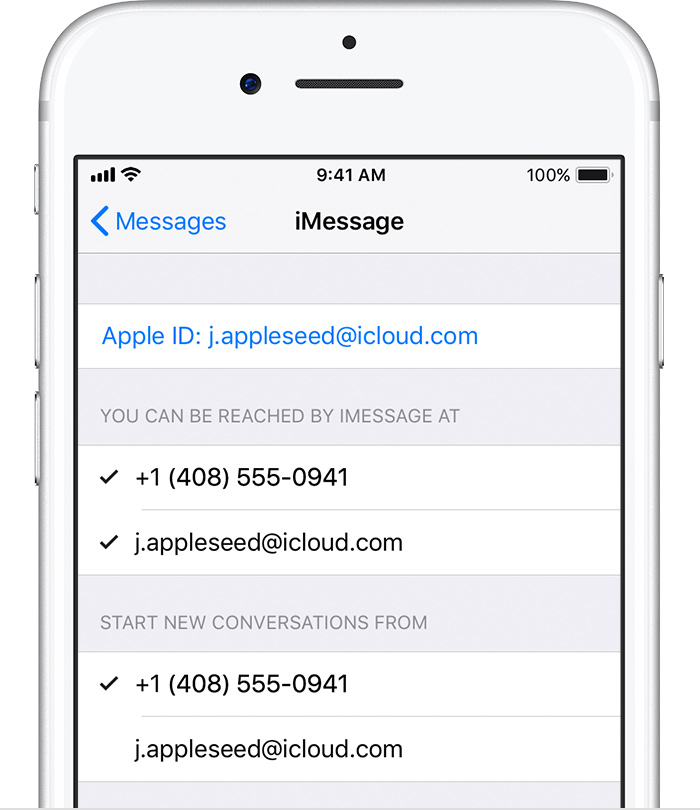
Se il tuo numero di telefono è deselezionato e non puoi selezionarlo, o hai qualche altro problema, segui questi passi:
- Sul tuo Mac:
- In Messaggi, scegliete Messaggi > Preferenze, poi cliccate Account e selezionate il vostro account iMessage. Clicca su Sign Out.
- In FaceTime, scegli FaceTime > Preferenze, poi clicca Sign Out.
- Sul tuo iPhone, iPad e iPod:
- Vai su Impostazioni > Messaggi > Invia & Ricevi. Tocca il tuo ID Apple, poi tocca Esci.
- Vai a Impostazioni > FaceTime. Tocca il tuo ID Apple, poi tocca Sign Out.
- Sul tuo iPhone:
- Torna a Impostazioni > Messaggi e assicurati che iMessage sia attivato.
- Tocca Invia & Ricevi, poi scegli “Usa il tuo ID Apple per iMessage” e accedi con il tuo ID Apple.
- Utilizzando lo stesso ID Apple, accedi nuovamente a Messaggi e FaceTime sui tuoi altri dispositivi.